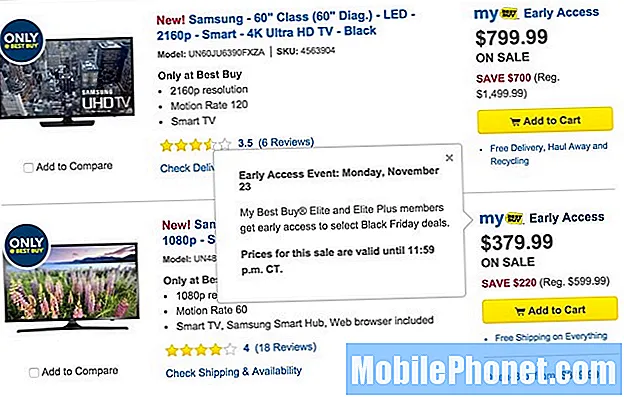Sadržaj
Bilo je mnogo izvještaja o tome da korisnici Galaxy S10 nailaze na probleme nakon ažuriranja svog uređaja. Ažuriranja sustava ponekad mogu ići u suprotnom smjeru. Ako ste jedan od nesretnih nekoliko korisnika Galaxy S10 koji imaju problema s ažuriranjem, saznajte što učiniti da biste riješili problem. Postoji nekoliko mogućih problema s ažuriranjem, pa sve što možemo jest dati opća rješenja. Stvorit ćemo poseban vodič ako u bliskoj budućnosti dobijemo izvješća o još jednom određenom problemu s ažuriranjem.
Kako riješiti probleme s ažuriranjem Galaxy S10
Problemi s ažuriranjem na Samsung Galaxy uređajima mogu se dogoditi iz više razloga. Ovaj kratki vodič za rješavanje problema prikazat će vam korake koje možete isprobati ako naiđete na problem nakon ažuriranja.
Popravci problema s ažuriranjem Galaxy S10 br. 1: Ponovo pokrenite uređaj
Na uređaju Samsung Galaxy mogu biti mnogi oblici problema vezanih uz ažuriranje. Ako imate problem nakon što je instalirano ažuriranje sustava, uzrok mu je možda manja pogreška. Neke privremene pogreške lako je ispraviti jednostavnim ponovnim pokretanjem telefona. Predlažemo da prvo ponovno pokrenete Galaxy S10 prije nego što napravite ostatak donjih rješenja. Nadam se da ovo pomaže u rješavanju problema. Naročito je korisno kada je uzrok problema privremena pogreška koja može proizaći iz programske pogreške koja se razvija nakon što uređaj neko vrijeme radi. Meki reset simulira učinke postupka "izvlačenja baterije". Čisti sustav i RAM, pa ako greška dolazi zbog curenja memorije ili neučinkovitog kodiranja, ovo može pomoći. Da biste to učinili, jednostavno pritisnite i držite tipke za uključivanje i isključivanje zvuka oko 10 sekundi.
Za neki Galaxy S10 5G možda postoji malo drugačiji način da se dođe do iste metode. Evo kako:
- Pritisnite i držite tipke za uključivanje i isključivanje glasnoće približno 12 sekundi ili dok se uređaj ne uključi. Napomena: Pričekajte nekoliko sekundi da se pojavi zaslon Maintenance Boot Mode.
- Na zaslonu Maintenance Boot Mode odaberite Normal Boot. Napomena: Upotrijebite tipke za glasnoću kako biste se kretali kroz dostupne opcije, a donji lijevi gumb (ispod tipki za glasnoću) za odabir. Ostavite do 90 sekundi da se resetiranje završi.
- Ako se zaslon načina rada za održavanje ne prikazuje, vaš ga uređaj nema.Jednostavno pričekajte da se uređaj potpuno isključi.
Popravci problema s ažuriranjem Galaxy S10 br. 2: Osvježite predmemoriju sustava
Ako su se problemi s ažuriranjem Galaxy S10 pokrenuli nakon ažuriranja sustava, moguće je da postoji problem sa predmemorijom sustava. Ovo je skup privremenih datoteka koje Android koristi za brzo učitavanje aplikacija. Ažuriranja ponekad mogu oštetiti predmemoriju sustava, što onda može dovesti do problema s sporim performansama i drugih problema. Da biste osigurali da vaš uređaj ima novu sistemsku predmemoriju, slijedite korake u nastavku:
- Isključite uređaj.
- Pritisnite i držite tipku za pojačavanje i Bixby tipku, a zatim pritisnite i držite tipku za uključivanje.
- Kada se prikaže zeleni logotip Androida, otpustite sve tipke (‘Instaliranje ažuriranja sustava’ prikazivat će se otprilike 30 - 60 sekundi prije prikazivanja opcija izbornika za oporavak Android sustava).
- Pritisnite nekoliko puta tipku za smanjivanje glasnoće da biste istaknuli "brisanje particije predmemorije".
- Pritisnite gumb napajanja za odabir.
- Pritisnite tipku za smanjivanje glasnoće dok se ne označi "yes" i pritisnite gumb za uključivanje / isključivanje.
- Kad je particija predmemorije brisanja gotova, istaknuto je "Ponovo pokrenite sustav sada".
- Pritisnite tipku za uključivanje / isključivanje da biste ponovno pokrenuli uređaj.
Popravci problema s ažuriranjem Galaxy S10 br. 3: Resetiranje mrežnih postavki
Neki problemi s ažuriranjem na Samsung uređajima mogu biti uzrokovani netočnom mrežnom konfiguracijom. Ponekad nova ažuriranja mogu promijeniti mrežne postavke, što zauzvrat može dovesti do problema. Slijedite ove korake da biste riješili probleme s ažuriranjem Galaxy S10 zbog neispravne mrežne postavke:
- Na početnom zaslonu prijeđite prstom prema gore na praznom mjestu da biste otvorili ladicu s aplikacijama.
- Dodirnite Općenito upravljanje> Poništi> Poništi mrežne postavke.
- Dodirnite Poništi postavke.
- Ako ste postavili PIN, unesite ga.
- Dodirnite Poništi postavke. Nakon dovršetka pojavit će se prozor za potvrdu.
Popravci problema s ažuriranjem Galaxy S10 br. 4: Resetiranje postavki aplikacije
Poništavanje postavki aplikacije često se zanemaruje u mnogim člancima o rješavanju problema s Androidom, ali kada je riječ o problemu poput vašeg, to bi moglo puno pomoći. Moguće je da jedna ili neke od zadanih aplikacija možda neće biti ispravno postavljene, što bi uzrokovalo ovu grešku. Budući da ne postoji način da saznate je li ta pretpostavka istinita, trebate jednostavno osigurati da su uključene sve zadane aplikacije. Evo kako to učiniti:
- Otvorite aplikaciju Postavke.
- Dodirnite Aplikacije.
- Dodirnite Više postavki u gornjem desnom dijelu (ikona s tri točke).
- Odaberite Poništi postavke aplikacije.
- Ponovo pokrenite S10 i provjerite ima li problema.
Popravci problema s ažuriranjem Galaxy S10 br. 5: Dizanje u siguran način
Jedan od najčešćih razloga za probleme s Androidom nije sustav ili njegova ažuriranja već aplikacije. Ažuriranje vašeg Android sustava ne znači nužno i ažuriranje aplikacija. To ponekad može biti problematično jer loše kodirane aplikacije mogu ometati Android nakon ažuriranja. Ako u ovom trenutku niste pronašli rješenje za probleme s ažuriranjem Galaxy S10, razmislite o provjeri je li uzrok tome aplikacija treće strane. Da biste to učinili, morate uređaj pokrenuti u siguran način. Evo kako:
- Da biste se ponovo pokrenuli u siguran način:
- Pritisnite i držite tipku za uključivanje dok se ne pojavi prozor za isključivanje, a zatim otpustite.
- Dodirnite i zadržite Isključivanje dok se ne pojavi upit za siguran način, a zatim ga otpustite.
- Da biste potvrdili, dodirnite Sigurni način rada.
- Postupak može potrajati do 30 sekundi.
- Nakon ponovnog pokretanja, u donjem lijevom kutu početnog zaslona prikazuje se "Sigurni način rada".
- Provjerite ima li problema koristeći svoj uređaj kao i obično. Učinite to koliko god možete.
Imajte na umu da su aplikacije trećih strana onemogućene u ovom načinu rada, pa su ono što možete koristiti predinstalirane aplikacije. Nakon što se vaš S10 5G pokrene u ovaj način, provjerite nastavlja li problem. Deinstalirajte aplikaciju koju ste nedavno instalirali i pogledajte hoće li to popraviti. Ako problem ostane, upotrijebite postupak uklanjanja da biste identificirali prevarantu. Evo kako:
- Dizanje u siguran način.
- Provjerite ima li problema.
- Nakon što potvrdite da je kriva aplikacija treće strane, možete započeti deinstaliranje aplikacija pojedinačno. Predlažemo da započnete s najnovijim koje ste dodali.
- Nakon što deinstalirate aplikaciju, ponovo pokrenite telefon u uobičajeni način i provjerite ima li problema.
- Ako je vaš S10 i dalje problematičan, ponovite korake 1-4.
Popravci problema s ažuriranjem Galaxy S10 # 6: Vraćanje na tvorničke postavke
Obično je najučinkovitiji način rješavanja problema s ažuriranjem vraćanje na tvorničke postavke. Obavezno to učinite ako problem ostane. Saznajte kako vratiti uređaj na tvorničke postavke pomoću ovih metoda:
Metoda 1: Kako resetirati uređaj Samsung Galaxy S10 putem izbornika Postavke
- Stvorite sigurnosnu kopiju svojih osobnih podataka i uklonite svoj Google račun.
- Otvorite aplikaciju Postavke.
- Pomaknite se do i dodirnite Općenito upravljanje.
- Dodirnite Resetiraj.
- Odaberite zadane postavke za tvorničke postavke.
- Pročitajte informacije, a zatim dodirnite Vrati na zadano za nastavak.
- Dodirnite Izbriši sve da biste potvrdili radnju.
Metoda 2: Kako resetirati hardver na Samsung Galaxy S10 pomoću hardverskih gumba
- Ako je moguće, napravite sigurnosnu kopiju svojih osobnih podataka prije vremena. Ako vas problem sprječava u tome, jednostavno preskočite ovaj korak.
- Također, želite biti sigurni da ste uklonili svoj Google račun. Ako vas problem sprječava u tome, jednostavno preskočite ovaj korak.
- Isključite uređaj. Ovo je važno. Ako ga ne možete isključiti, nikada se nećete moći pokrenuti u način oporavka. Ako ne možete redovito isključiti uređaj pomoću gumba za uključivanje, pričekajte dok se baterija telefona ne isprazni. Zatim napunite telefon 30 minuta prije pokretanja u način oporavka.
- Pritisnite i držite istovremeno tipku za pojačavanje i Bixby tipku.
- Dok još uvijek držite tipke za pojačavanje i Bixby, pritisnite i držite tipku za uključivanje.
- Sada će se pojaviti izbornik zaslona za oporavak. Kad to vidite, otpustite tipke.
- Upotrijebite tipku za stišavanje dok ne istaknete "Wipe data / factory reset".
- Pritisnite gumb za uključivanje / isključivanje da biste odabrali "Obriši podatke / vraćanje na tvorničke postavke."
- Upotrijebite tipku za smanjivanje glasnoće da biste označili Da.
- Pritisnite gumb napajanja da biste potvrdili vraćanje na tvorničke postavke.
- Postavite telefon, ali nemojte instalirati nijednu aplikaciju.
- Koristite telefon normalno i provjerite hoće li se pregrijati.
Popravci problema s ažuriranjem Galaxy S10 br. 7: Instalirajte ažuriranja
Ponekad je najbolji način za rješavanje problema s ažuriranjem instaliranje najnovijeg ažuriranja sustava. Android je složen sustav i u njemu postoje milijuni mogućih točaka neuspjeha. Nova ažuriranja sustava ponekad možda neće raditi prema planu pa programeri poput Googlea, Samsunga ili operatora mogu objaviti još jedno ažuriranje kako bi ispravili bug s prethodnim. Ako se ništa neće promijeniti nakon vraćanja na tvorničke postavke, moguće je da imate sustavsku pogrešku koju će možda popraviti samo novo ažuriranje. Obavezno instalirajte najnovije ažuriranje da biste riješili problem. U suprotnom, razmislite o tome da telefon provjeri Samsung. Posjetite vašu lokalnu Samsung trgovinu ili servisni centar radi rješavanja problema.
Ako smatrate da je ovaj post koristan, pomozite nam širenjem vijesti svojim prijateljima. TheDroidGuy je također prisutan na društvenoj mreži, pa biste možda htjeli komunicirati s našom zajednicom na našim Facebook i Twitter stranicama.

![Top 5 Galaxy Note 4 alternativa [siječanj 2015] Top 5 Galaxy Note 4 alternativa [siječanj 2015]](https://a.mobilephonet.com/android/Top-5-Galaxy-Note-4-Alternatives-January-2015.webp)